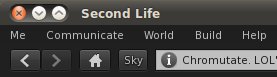Difference between revisions of "User:Opensource Obscure/Viewer2 UI Mods/it"
(created Italian version (not complete)) |
m (templatizationingsx) |
||
| (7 intermediate revisions by the same user not shown) | |||
| Line 1: | Line 1: | ||
{{User:Opensource_Obscure/Backlink}} | |||
''[[User:Opensource_Obscure/Viewer2_UI_Mods|VIEWER2 UI MODS - ENGLISH VERSION]]'' | |||
---- | |||
Ecco un paio di modifiche che si possono apportare al Viewer 2.x per renderlo più comodo. | Ecco un paio di modifiche che si possono apportare al Viewer 2.x per renderlo più comodo. | ||
* '''shortcut aggiuntive''' per alcune funzionalità (Set Busy/Not Busy, About Place, Region/Estate, Hide/Show UI and Shadows) | * '''shortcut aggiuntive''' per alcune funzionalità (Set Busy/Not Busy, About Place, Region/Estate, Hide/Show UI and Shadows) | ||
* un '''nuovo bottone Sky nella Location Bar''': premendolo, si apre l'Advanced Sky Editor che permette di scegliere facilmente tra decine di cieli differenti (v. anche [[WindLight_settings]] per altri cieli) | * un '''nuovo bottone Sky nella Location Bar''': premendolo, si apre l'Advanced Sky Editor che permette di scegliere facilmente tra decine di cieli differenti (v. anche [[WindLight_settings]] per altri cieli) | ||
Per iniziare | Per iniziare uscite da Second Life. Poi cercate la cartella dove è installato il Viewer che volete modificare, la cui posizione precisa dipende dal vostro sistema operativo. | ||
Se qualcosa andasse storto dovrete reinstallare Second Life. Niente di grave, ma per evitarlo potete fare una copia di sicurezza dei 2 file che modificherete, in modo da poterli ripristinare se necessario. Partendo dalla cartella in cui è installata Second Life installation directory, entrate e navigate fino alla cartella '''skins/default/xui/en/'''. Infine | Se qualcosa andasse storto dovrete reinstallare Second Life. Niente di grave, ma per evitarlo potete fare una copia di sicurezza dei 2 file che modificherete, in modo da poterli ripristinare se necessario. Partendo dalla cartella in cui è installata Second Life installation directory, entrate e navigate fino alla cartella '''skins/default/xui/en/'''. Infine copiate i due file '''panel_navigation_bar.xml''' e '''menu_viewer.xml''' in un posto sicuro. | ||
== Additional Shortcuts == | == Additional Shortcuts == | ||
Scaricate [http://dl.dropbox.com/u/1118122/menu_viewer.xml?dl=1 questo file] nella cartella '''skins/default/xui/en/''' di cui sopra, assicurandovi di sovrascrivere il file originale '''menu_viewer.xml'''. | |||
Le nuove shortcuts sono: | |||
* | * Occupato/Non occupato: '''B''' | ||
* | * Profilo del luogo: '''P''' | ||
* | * Regione/Proprietà immobiliare: '''R''' | ||
* | * Nascondi/Mostra interfaccia utente: '''CTRL F2''' | ||
* | * Ombre: '''O''' (se il vostro sistema le supporta) | ||
Premete ESC prima di usare le shortcut. Se volete usare tasti differenti fatemelo sapere. | |||
== | == Bottone "Sky" nella Location Bar == | ||
[[File:Panel_Navigation_Bar_2.1-detail.jpg]] | [[File:Panel_Navigation_Bar_2.1-detail.jpg]] | ||
Scaricate [http://dl.dropbox.com/u/1118122/panel_navigation_bar.xml?dl=1 questo file] nella cartella '''skins/default/xui/en/''' in modo da sovrascrivere il file originale '''panel_navigation_bar.xml'''. | |||
== | == Piaciuto? == | ||
* | Se queste istruzioni vi sono state utili, o se volete saperne di più su di me | ||
* [http:// | * visitate [http://slurl.com/secondlife/LOL/12/34/56/?img=http://farm3.static.flickr.com/2650/3872244570_05574f5ba5_t.jpg&title=Opensource%20Obscure la mia land]. Posseggo un quarto di LOL, un'isola di Second Life dove potete giocare con le installazioni interattive che costruisco e portarvene via una copia fullperm | ||
* [http://www.youtube.com/opensourceobscure | * [http://opensourceobscure.com/ leggete il mio blog] dedicato a Second Life | ||
* | * [http://www.youtube.com/opensourceobscure guardate i video] che faccio con Second Life | ||
* [http://twitter.com/oobscure leggetemi su Twitter], dove condivido news, consigli e riflessioni relative a Second Life (in inglese; [http://twitter.com/opensl qui in italiano], dove pero' scrivo meno) | |||
Latest revision as of 04:16, 22 April 2011
![]() Go back to Opensource Obscure's userpage
Go back to Opensource Obscure's userpage
VIEWER2 UI MODS - ENGLISH VERSION
Ecco un paio di modifiche che si possono apportare al Viewer 2.x per renderlo più comodo.
- shortcut aggiuntive per alcune funzionalità (Set Busy/Not Busy, About Place, Region/Estate, Hide/Show UI and Shadows)
- un nuovo bottone Sky nella Location Bar: premendolo, si apre l'Advanced Sky Editor che permette di scegliere facilmente tra decine di cieli differenti (v. anche WindLight_settings per altri cieli)
Per iniziare uscite da Second Life. Poi cercate la cartella dove è installato il Viewer che volete modificare, la cui posizione precisa dipende dal vostro sistema operativo.
Se qualcosa andasse storto dovrete reinstallare Second Life. Niente di grave, ma per evitarlo potete fare una copia di sicurezza dei 2 file che modificherete, in modo da poterli ripristinare se necessario. Partendo dalla cartella in cui è installata Second Life installation directory, entrate e navigate fino alla cartella skins/default/xui/en/. Infine copiate i due file panel_navigation_bar.xml e menu_viewer.xml in un posto sicuro.
Additional Shortcuts
Scaricate questo file nella cartella skins/default/xui/en/ di cui sopra, assicurandovi di sovrascrivere il file originale menu_viewer.xml.
Le nuove shortcuts sono:
- Occupato/Non occupato: B
- Profilo del luogo: P
- Regione/Proprietà immobiliare: R
- Nascondi/Mostra interfaccia utente: CTRL F2
- Ombre: O (se il vostro sistema le supporta)
Premete ESC prima di usare le shortcut. Se volete usare tasti differenti fatemelo sapere.
Bottone "Sky" nella Location Bar
Scaricate questo file nella cartella skins/default/xui/en/ in modo da sovrascrivere il file originale panel_navigation_bar.xml.
Piaciuto?
Se queste istruzioni vi sono state utili, o se volete saperne di più su di me
- visitate la mia land. Posseggo un quarto di LOL, un'isola di Second Life dove potete giocare con le installazioni interattive che costruisco e portarvene via una copia fullperm
- leggete il mio blog dedicato a Second Life
- guardate i video che faccio con Second Life
- leggetemi su Twitter, dove condivido news, consigli e riflessioni relative a Second Life (in inglese; qui in italiano, dove pero' scrivo meno)